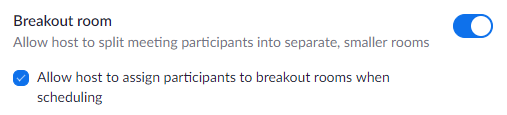개요
소규모 회의실을 사용하면 확대 / 축소 회의를 최대 50 개의 개별 세션으로 분할 할 수 있습니다. 회의 주최자는 회의 참가자를 이러한 별도의 세션으로 자동 또는 수동으로 분할하고 언제든지 세션간에 전환 할 수 있습니다.
최대 50 개의 소규모 회의실을 만들 수 있습니다
소규모 회의실에 최대 200 명 (대규모 회의 추가 기능 필요)
소규모 회의실 참가자에게는 전체 오디오, 비디오 및 화면 공유 기능이 있습니다
미팅이 클라우드로 레코딩되는 경우 미팅 호스트가있는 회의실에 관계없이 메인 룸 만 레코딩합니다. 로컬 레코딩을 사용중인 경우 레코딩중인 참가자가있는 룸을 레코딩합니다. 여러 참가자가 레코딩 할 수 있습니다. 토지 상에서.
이 가이드는 다음 내용을 다룹니다.
전제 조건
소규모 회의실을 호스트로 관리하려면
계정 확대
줌 데스크톱 클라이언트
참고 : Zoom Desktop Client, Zoom Mobile App 또는 H.323 / SIP 장치에서 Zoom 회의에 참가한 사용자는 소규모 회의실에 참여할 수 있습니다. 웹 클라이언트 및 확대 / 축소 룸을 통해 참가한 사용자는 소규모 회의실에 참가할 수 없지만 주 회의실은 이러한 사용자를위한 대체 세션으로 사용될 수 있습니다.
계정에서 소규모 회의실 사용
조직의 모든 구성원에 대해 소규모 회의실 기능을 사용하려면 다음을 수행하십시오.
계정 설정을 편집 할 권한이있는 관리자로 Zoom 웹 포털에 로그인하십시오.
계정 관리 > 계정 설정을 클릭하십시오 .
미팅 탭 에서 소규모 회의실 옵션으로 이동 하여 설정이 사용 가능한지 확인하십시오. 설정이 비활성화되어 있으면 토글을 클릭하여 활성화하십시오. 확인 대화 상자가 표시되면 켜기 를 선택 하여 변경 사항을 확인하십시오.
(선택 사항) 회의 주최자가 참가자를 소규모 회의실 에 미리 할당하려면 확인란을 클릭합니다 .
(선택 사항) 계정의 모든 사용자에게이 설정을 필수로 설정하려면 잠금 아이콘을 클릭 한 다음 잠금 을 클릭 하여 설정을 확인하십시오.
특정 그룹에서 소규모 회의실 사용
특정 그룹의 모든 구성원에 대해 소규모 회의실 기능을 사용하려면 다음을 수행하십시오.
그룹 편집 권한이있는 관리자로 Zoom 웹 포털에 로그인하십시오.
사용자 관리 > 그룹 관리를 클릭하십시오 .
그룹 이름을 클릭 한 다음 설정 탭 을 클릭 하십시오.
미팅 탭 에서 소규모 회의실 옵션으로 이동 하여 설정이 사용 가능한지 확인하십시오. 설정이 비활성화되어 있으면 토글을 클릭하여 활성화하십시오. 확인 대화 상자가 표시되면 켜기 를 선택 하여 변경 사항을 확인하십시오. 참고 : 옵션이 회색으로 표시되면 계정 수준에서 잠겨있는 것이므로 해당 수준에서 변경해야합니다.
(선택 사항) 회의 주최자가 참가자를 소규모 회의실 에 미리 할당하려면 확인란을 클릭합니다 .
(선택 사항)이 그룹의 모든 사용자에게이 설정을 필수로 설정하려면 잠금 아이콘 을 클릭 한 후 잠금 을 클릭 하여 설정을 확인하십시오.
최종 사용자로 소규모 회의실 사용
자신 만의 용도로 소규모 회의실 기능을 사용하려면 :
Zoom 웹 포털에 로그인하십시오.
클릭하여 계정 관리 > 계정 설정 (계정 관리자 경우) 또는 설정 (사용자 계정 회원 인 경우)를.
미팅 탭 에서 소규모 회의실 옵션으로 이동 하여 설정이 사용 가능한지 확인하십시오. 설정이 비활성화되어 있으면 토글을 클릭하여 활성화하십시오. 확인 대화 상자가 표시되면 켜기 를 선택 하여 변경 사항을 확인하십시오. 참고 : 옵션이 회색으로 표시되면 그룹 또는 계정 수준에서 잠겨있는 것이므로 Zoom 관리자에게 문의해야합니다.
(선택 사항) 회의 주최자가 참가자를 소규모 회의실 에 미리 할당하려면 확인란을 클릭합니다 .